Einleitung
In diesem Dokument wird beschrieben, wie die Konfiguration und Registrierung eines Cisco IOS® XE-Routers mit Smart Licensing Using Policy erfolgt.
Voraussetzungen
Anforderungen
Cisco empfiehlt, dass Sie über Kenntnisse in folgenden Bereichen verfügen:
- Registrierung von Smart Licensing Using Policy
- Übertragungsmethoden für Smart Licensing Using Policy
Verwendete Komponenten
Die Informationen in diesem Dokument basieren auf folgenden Software-Versionen:
- Cisco Smart License Utility Version 1.0.0-2 installiert auf Windows-PC, für den Smart Account und Virtual Account konfiguriert sind
- Bei Integrated Services Routern (ISR), Aggregation Services Routern (ASR) 1000, Catalyst 8300, 8500 und 9000: Cisco IOS XE 17.3.2
- Catalyst 8200 und 1100: Cisco IOS XE 17.4.1
- Cloud Services Router (CSR) und virtueller ISR erfordern ein Upgrade auf Catalyst 8000v und Cisco IOS XE 17.4.1.
Die Informationen in diesem Dokument beziehen sich auf Geräte in einer speziell eingerichteten Testumgebung. Alle Geräte, die in diesem Dokument benutzt wurden, begannen mit einer gelöschten (Nichterfüllungs) Konfiguration. Wenn Ihr Netzwerk in Betrieb ist, stellen Sie sicher, dass Sie die möglichen Auswirkungen aller Befehle kennen.
Konfigurieren
In diesem Dokument werden die nächsten vier möglichen Topologien und Konfigurationen beschrieben, die bei Verwendung der Smart Licensing Using Policy erforderlich sind. Diese Optionen hängen davon ab, wie der Router mit dem Netzwerk verbunden ist.
- Router, der über Cisco Smart License Utility (CSLU) mit Cisco Smart Software Manager (CSSM) verbunden ist
- Direkt mit CSSM verbundener Router
- Mit CSLU verbundener Router und CSLU von CSSM getrennt
- Nicht mit CSSM verbundener Router ohne CSLU
Über CSLU mit CSSM verbundener Router
In dieser Topologie sind die Produktinstanzen im Netzwerk über CSLU mit CSSM verbunden. CSLU wird zum zentralen Punkt der Kommunikation mit CSSM.
In diesem Abschnitt werden Pull- und Push-Methoden und die jeweilige Konfiguration erläutert.
Netzwerkdiagramm
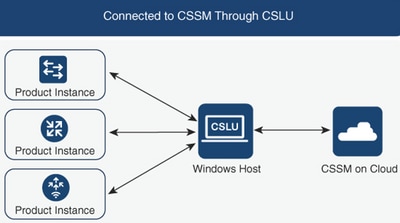
Konfiguration für Push-Methode
Bei dieser Methode initiiert die Produktinstanz die Kommunikation mit CSLU durch eine Verbindung zu einem REST-Endpunkt (Representational State Transfer) in CSLU.
Zu den gesendeten Daten gehören RUM-Berichte (Real User Monitoring) und Anfragen bezüglich Autorisierungscodes, Trust-Codes und Richtlinien.
Konfigurationsschritte
Schritt 1: Melden Sie sich bei CSLU Interface an, und wählen Sie Add Single Product (Einzelprodukt hinzufügen).
Schritt 2: Wählen Sie nur Produktinstanz initiiert, und definieren Sie die IP-Adresse der zu registrierenden Produktinstanz.
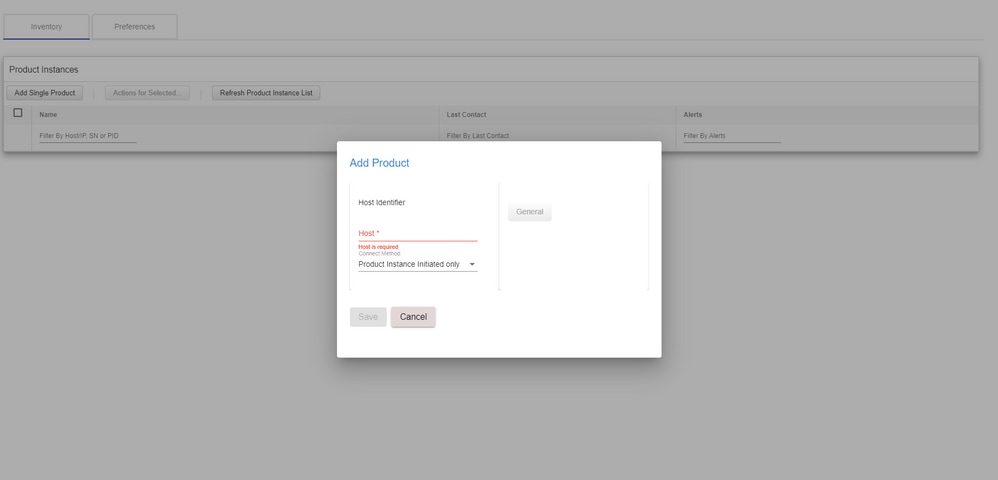
Schritt 3: Konfigurieren Sie auf dem Router die Transportmethode auf cslu.
Device(config)# license smart transport cslu
Schritt 4: Geben Sie die CSLU-URL mit der CSLU-IP-Adresse ein.
Device(config)# license smart url cslu http://<cslu-ip>:8182/cslu/v1/pi
Schritt 5: Konfigurieren Sie die Schnittstelle, über die die HTTP-Nachricht gesendet wird.
5.1Konfigurieren Sie mit folgendem Befehl die Schnittstelle, über die die HTTP-Nachricht gesendet wird:
Device(config)# ip http client source-interface interface-type-number
5.2Wenn Sie ein VRF verwenden, um CSLU zu erreichen, und anstelle einer IP-Adresse „cslu-local“ zum Auflösen verwenden, müssen Sie die Auflösung von Hostnamen für „cslu-local“ mit diesem Befehl hinzufügen:
Device(config)# ip host vrf Name_VRF cslu-local cslu-ip-address
Schritt 6: Initiieren Sie die Kommunikation und die Meldung der Nutzung. Überprüfen Sie in den Protokollen, ob Richtlinien korrekt installiert wurden.
Device# license smart sync
*Apr 14 12:08:06.235: %SMART_LIC-6-POLICY_INSTALL_SUCCESS: A new licensing policy was successfully installed
Konfiguration für Pull-Methode
Bei dieser Methode initiiert CSLU die Kommunikation mit der Produktinstanz, um deren Informationen abzurufen. CSLU verwendet Network Configuration Protocol (NETCONF), Representational State Transfer Configuration Protocol (RESTCONF), Google Remote Procedure Calls (gRPC) mit Another Next Generation (YANG) Modellen oder REST Application Programming Interfaces (APIs), um eine Verbindung zum Produkt herzustellen Instanzen.
Konfigurationsschritte
Schritt 1: Konfigurieren Sie auf dem Router Ihre bevorzugte Verbindungsmethode (NETCONF, RESTCONF oder REST API).
Schritt 2: Melden Sie sich bei CSLU Interface an, und wählen Sie Add Single Product (Einzelprodukt hinzufügen).
Schritt 3: Wählen Sie eine der CSLU-initiierten Optionen für die gewünschte Verbindungsmethode (NETCONF, RESTCONF oder REST API), und definieren Sie die IP-Adresse der zu registrierenden Produktinstanz.
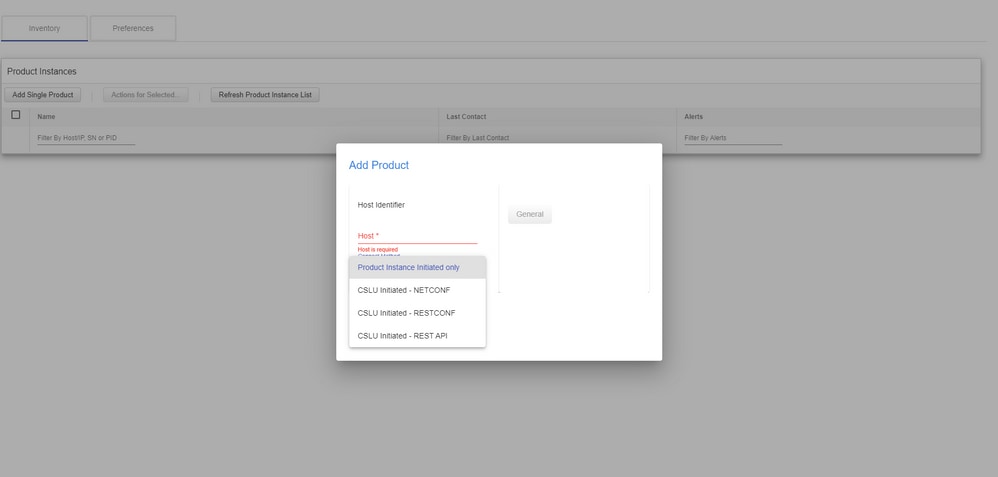
Schritt 4: Wählen Sie aus der Liste der Produktinstanzen das zu registrierende Gerät aus, und navigieren Sie zu Aktionen für "Ausgewählt" und "Nutzung erfassen".
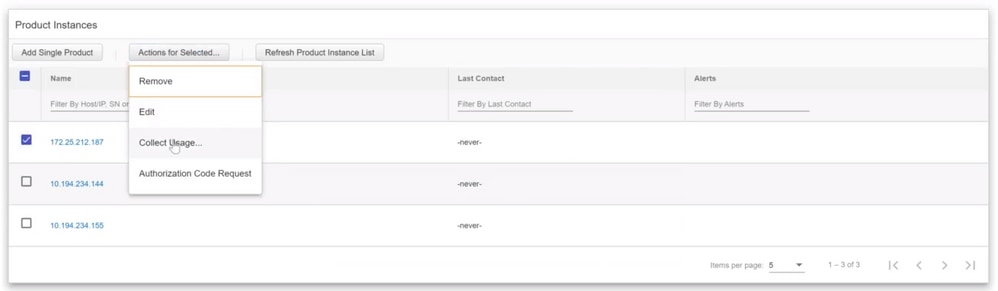
Schritt 5: Überprüfen Sie, ob die Lizenznutzung für diese Produktinstanz vollständig erfasst wurde.
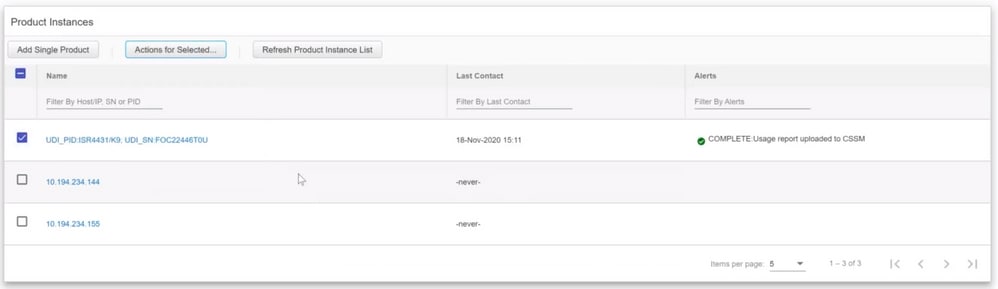
Schritt 6: Auf dem registrierten Gerät muss ein erfolgreiches Protokoll zur Installation der Lizenzrichtlinie angezeigt werden.
*Nov 18 23:22:12.929: %SMART_LIC-6-POLICY_INSTALL_SUCCESS: A new licensing policy was successfully installed
Direkt mit CSSM verbundener Router
In dieser Topologie stellen Sie eine direkte und vertrauenswürdige Verbindung von einer Produktinstanz zu CSSM her, und Sie können zwischen zwei Übertragungsmethoden auswählen:
- Smart-Übertragungsmethode: Eine JSON-Nachricht (Smart Licensing JavaScript Object Notation) ist in einer HTTP-Nachricht (HyperText Transfer Protocol) enthalten und wird zwischen einer Produktinstanz und CSSM ausgetauscht.
- Call-Home-Übertragungsmethode: Call-Home bietet E-Mail- und webbasierte Benachrichtigungen über kritische Systemereignisse.
Netzwerkdiagramm
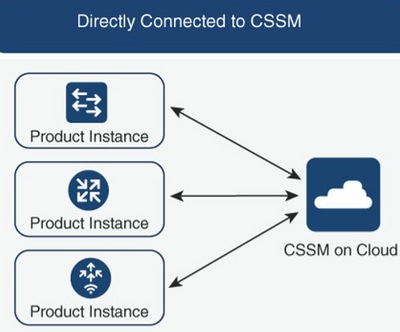
Konfiguration für Smart-Übertragungsmethode
Konfigurationsschritte
Schritt 1: Konfigurieren Sie die Schnittstelle, über die die HTTP-Nachricht gesendet wird.
Device(config)# ip http client source-interface interface-type-number
Schritt 2: Definieren Sie die intelligente Transportmethode als die gewünschte Lizenztransportmethode.
Device(config)# license smart transport smart
Schritt 3: Legen Sie die URL (Smart Uniform Resource Locator) der Lizenz als Standard fest.
3.1. Verwenden Sie den folgenden Befehl, um die Smart-URL für die Lizenz als Standard festzulegen:
Device(config)# license smart url default
3.2. Wenn Sie einen Proxy verwenden, um CSSM zu erreichen, müssen Sie den Proxy für „smart“ hinzufügen:
Device(config)# license smart proxy X.X.X.X port XXXX
Schritt 4: Generieren Sie ein neues Token von CSSM unter Ihrem Smart Account und Virtual Account, und kopieren Sie das generierte Token.
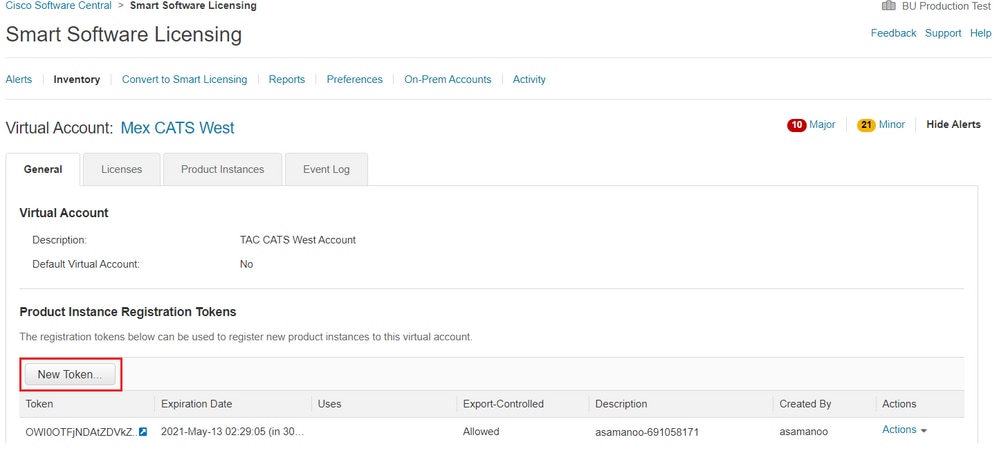
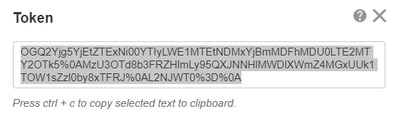
Schritt 5: Registrieren Sie das Gerät mit dem generierten Token.
Device# license smart trust idtoken id_token_value {local| all} [force]Schritt 6. Überprüfen Sie im Befehl show license status die korrekte Installation. Am Ende der Ausgabe muss sie im Bereich Trust Code Installed (Trust-Code installiert) mit dem Registrierungsdatum aktualisiert worden sein.
Device# show license status
Transport:
Type: Smart
URL: https://smartreceiver.cisco.com/licservice/license
Proxy:
Not Configured
<snippet>
Trust Code Installed: Feb 10 20:56:02 2021 UTC
<snippet>
Konfiguration für Call-Home-Übertragungsmethode
Konfigurationsschritte
Schritt 1: Konfigurieren Sie die Schnittstelle, über die die HTTP-Nachricht gesendet wird.
Device(config)# ip http client source-interface interface-type-number
Schritt 2: Definieren Sie die Call-Home-Transportmethode als die gewünschte Lizenztransportmethode.
Device(config)# license smart transport callhome
Schritt 3: Ändern Sie die Smart URL der Lizenz.
3.1.Verwenden Sie den folgenden Befehl, um die Smart-URL für die Lizenz festzulegen:
Device(config)# license smart url https://tools.cisco.com/its/service/oddce/services/DDCEService
3.2.Wenn Sie Virtual Routing and Forwarding (VRF) verwenden, müssen Sie die Quellschnittstelle angeben, die vom VRF bei Call-Home zusätzlich zum verwendeten VRF verwendet wird:
Device(config)# call-home
Device(cfg-call-home)# source-interface interface-type-number
Device(cfg-call-home)# vrf Name_of_VRF
3.3.Wenn Sie einen Proxy verwenden, um CSSM zu erreichen, müssen Sie den Proxy zur Call-Home-Konfiguration hinzufügen. Dabei muss die Schnittstelle verwendet werden, um den Proxy zu erreichen:
Device(config)# call-home
Device(cfg-call-home)# source-interface interface-type-number
Device(cfg-call-home)# http-proxy "X.X.X.X" port XXXX
Schritt 4: Generieren Sie ein neues Token von CSSM unter Ihrem Smart Account und Virtual Account, und kopieren Sie das generierte Token.
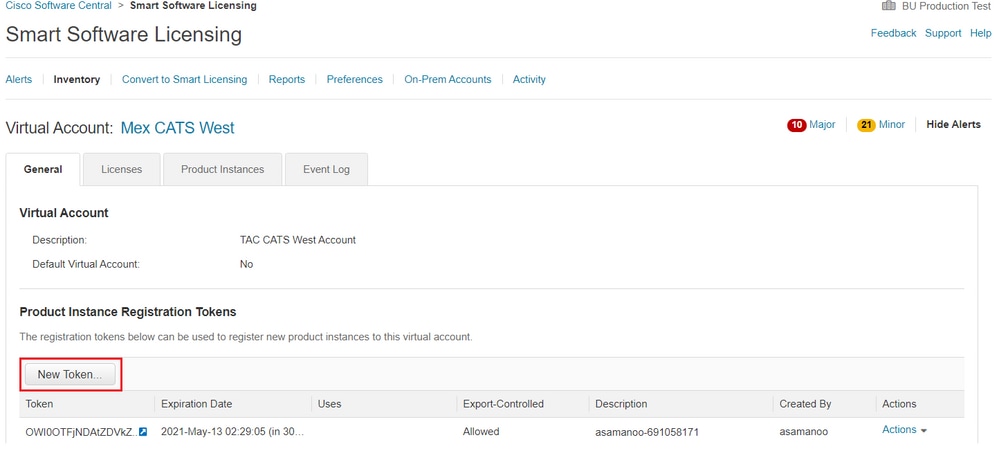
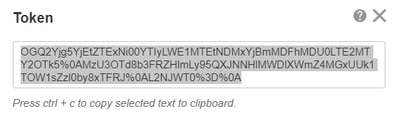
Schritt 5: Registrieren Sie das Gerät mit dem generierten Token.
Device# license smart trust idtoken id_token_value {local| all} [force]Schritt 6: Überprüfen Sie im Befehl show license status die korrekte Installation. Am Ende der Ausgabe muss sie im Bereich Trust Code Installed (Trust-Code installiert) mit dem Registrierungsdatum aktualisiert worden sein.
Device# show license status
Transport:
Type: Callhome
URL: https://tools.cisco.com/its/service/oddce/services/DDCEService
Proxy:
Not Configured
<snippet>
Trust Code Installed: Feb 10 20:56:02 2021 UTC
<snippet>
Mit CSLU verbundener Router und CSLU von CSSM getrennt
Die Kommunikation zwischen CSLU und CSSM wird in Form signierter Dateien gesendet und empfangen, die offline gespeichert und dann auf CSLU oder CSSM hochgeladen oder davon heruntergeladen werden.
In dieser Topologie bietet CSLU die Option, getrennt vom CSSM zu arbeiten.
Netzwerkdiagramm
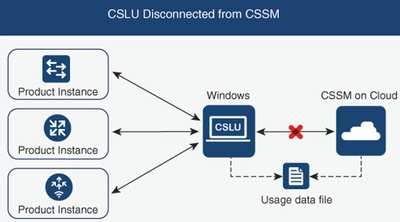
Konfigurationsschritte
Schritt 1: Navigieren Sie auf der CSLU zu Produktinstanzen, und wählen Sie Alle für Cisco herunterladen aus.
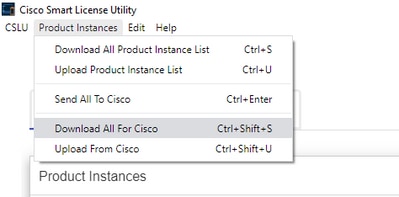
Schritt 2: Navigieren Sie im CSSM zu Reports (Berichte), und wählen Sie Usage Data Files (Nutzungsdatendateien).
Schritt 3: Laden Sie die von der CSLU heruntergeladene Datei hoch.
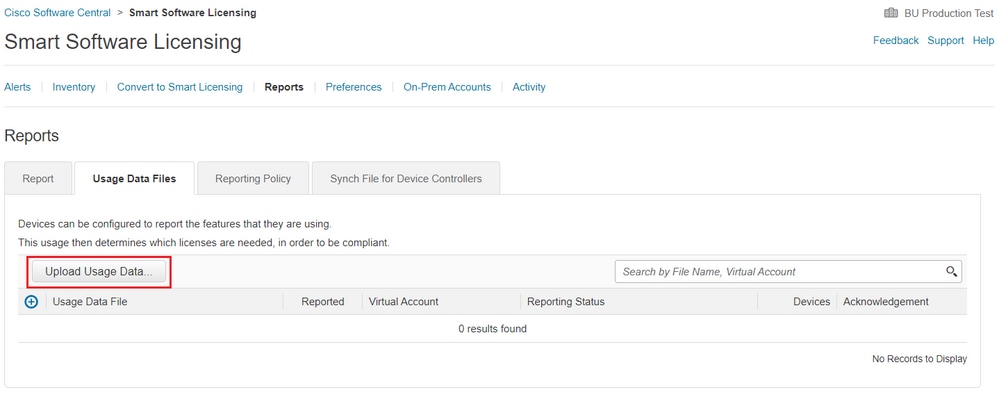
Schritt 4: Laden Sie die generierte Bestätigungsdatei herunter. Sie wird in der Liste „Usage Data Files“ (Dateien für Nutzungsdaten) angezeigt.
Schritt 5: Navigieren Sie auf der CSLU zu Produktinstanzen, und wählen Sie Von Cisco hochladen. Laden Sie die von CSSM heruntergeladene „Acknowledge“-Datei (Bestätigungsdatei) hoch.
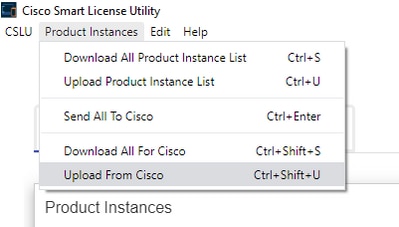
Nicht mit CSSM verbundener Router ohne CSLU
In dieser Topologie haben Sie eine Produktinstanz, die von CSSM getrennt ist und bei der keine anderen Tools oder Komponenten zwischengeschaltet sind. Die gesamte Kommunikation erfolgt anhand von hochgeladenen und heruntergeladenen Dateien.
Netzwerkdiagramm
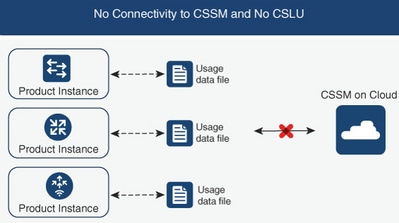
Konfigurationsschritte
Schritt 1: Konfigurieren Sie für die Instanz die Transportmethode der Smart-Off-Lizenz, und speichern Sie die Konfiguration.
Device(config)# license smart transport off
Device(config)# exit
Device# copy running-config startup-config
Schritt 2: Speichern Sie die Verwendung der Lizenzen in einer Textdatei innerhalb des Bootflash, und extrahieren Sie diese aus dem Router.
Device# license smart save usage all file bootflash:all_rum.txt
Device# copy bootflash:all_rum.txt tftp://X.X.X.X/all_rum.txt
Schritt 3: Navigieren Sie im CSSM zu Reports (Berichte), wählen Sie Usage Data Files (Nutzungsdatendateien) aus, und laden Sie die vom Router erstellte Nutzungsdatendatei hoch.
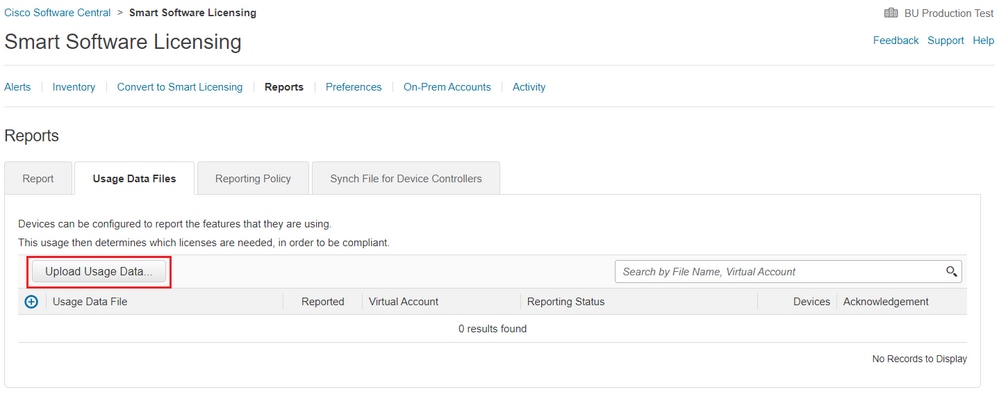
Schritt 4: Laden Sie die erzeugte Bestätigungsdatei herunter, und übertragen Sie sie auf das Gerät.
Schritt 5: Importieren Sie die Datei auf dem Router, und überprüfen Sie die korrekte Installation.
Device# license smart import bootflash:ack_usage.txt
Import Data Successful
*Apr 14 12:08:06.235: %SMART_LIC-6-POLICY_INSTALL_SUCCESS: A new licensing policy was successfully installed
Überprüfung
Nutzen Sie diesen Abschnitt, um zu überprüfen, ob Ihre Konfiguration ordnungsgemäß funktioniert.
In allen Topologien können Sie die registrierten Produktinstanzen auf CSSM überprüfen. Die nächsten Optionen sind empfohlene Schritte, um die erfolgreiche Registrierung des Geräts zu bestätigen.
Schritt 1: Navigieren Sie zu Produktinstanzen, und geben Sie im Suchfeld die Seriennummer des registrierten Geräts ein. Das Gerät muss mit seiner UDI als Namen der Instanz angezeigt werden.
Device# show license udi
UDI: PID:ISR4451-X/K9,SN:FOC17513VM6
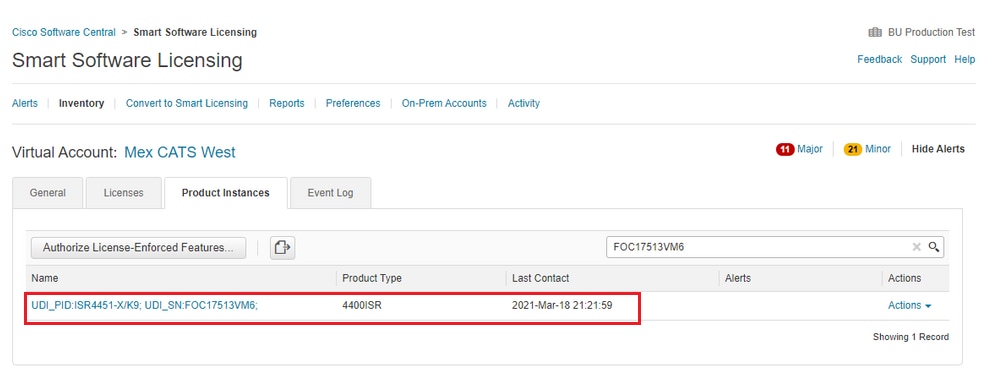
Schritt 2: Überprüfen Sie den korrekten Status der Lizenzinstallation, indem Sie den Lizenzstatus anzeigen.
Device# show license status
Smart Licensing Using Policy:
Status: ENABLED
<snippet>
Policy:
Policy in use: Installed On Mar 18 21:20:38 2021 UTC
Policy name: SLE Policy
Reporting ACK required: yes (Customer Policy)
Unenforced/Non-Export Perpetual Attributes:
First report requirement (days): 30 (Customer Policy)
Reporting frequency (days): 60 (Customer Policy)
Report on change (days): 60 (Customer Policy)
Unenforced/Non-Export Subscription Attributes:
First report requirement (days): 120 (Customer Policy)
Reporting frequency (days): 150 (Customer Policy)
Report on change (days): 120 (Customer Policy)
Enforced (Perpetual/Subscription) License Attributes:
First report requirement (days): 0 (CISCO default)
Reporting frequency (days): 90 (Customer Policy)
Report on change (days): 60 (Customer Policy)
Export (Perpetual/Subscription) License Attributes:
First report requirement (days): 0 (CISCO default)
Reporting frequency (days): 30 (Customer Policy)
Report on change (days): 30 (Customer Policy)
Miscellaneous:
Custom Id: <empty>
Usage Reporting:
Last ACK received: Mar 18 21:20:38 2021 UTC
Next ACK deadline: May 17 21:20:38 2021 UTC
Reporting push interval: 30 days
Next ACK push check: Feb 23 20:24:13 2021 UTC
Next report push: Mar 30 15:45:55 2021 UTC
Last report push: Mar 18 21:16:38 2021 UTC
Last report file write: <none>
<snippet>
Fehlerbehebung
In diesem Abschnitt finden Sie Informationen zur Behebung von Fehlern in Ihrer Konfiguration.
1. Stellen Sie sicher, dass die DNS-Auflösung korrekt mit CSLU (Topologie mit Anbindung an CSSM über CSLU), smartreceiver.cisco.com und tools.cisco.com (Topologie mit Direktanbindung an CSSM) erfolgt.
Device# nslookup cslu-local
Device# nslookup smartreceiver.cisco.com
Device# nslookup tools.cisco.com
2. Stellen Sie sicher, dass die Verbindung korrekt mit CSLU (Topologie mit Anbindung an CSSM über CSLU), smartreceiver.cisco.com und tools.cisco.com (Topologie mit Direktanbindung an CSSM) erfolgt.
Device# ping cslu-local
Device# ping smartreceiver.cisco.com
Device# ping tools.cisco.com
3. Überprüfen Sie, ob Port 443 zum CSSM offen ist, und dass die Topologie direkt mit CSSM verbunden ist.
Device# telnet smartreceiver.cisco.com 443
or
Device# telnet tools.cisco.com 443
4. Verwenden Sie verfügbare Debugs, um die beim Registrierungs- und Installationsprozess generierten Protokolle zu überprüfen und weitere Informationen zu erhalten.
Device# debug license ?
agent License agent information
core License Core
errors License warnings and errors
events License Events
feature License feature
ipc License IPC communication
Zugehörige Informationen

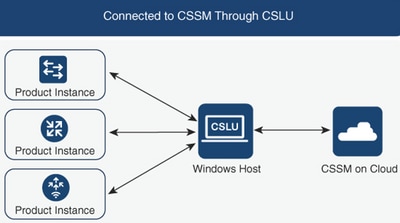
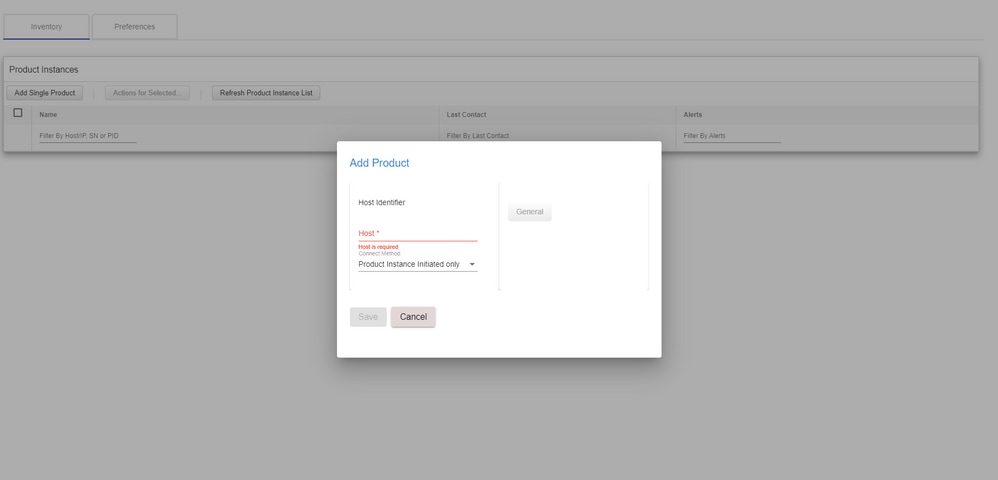
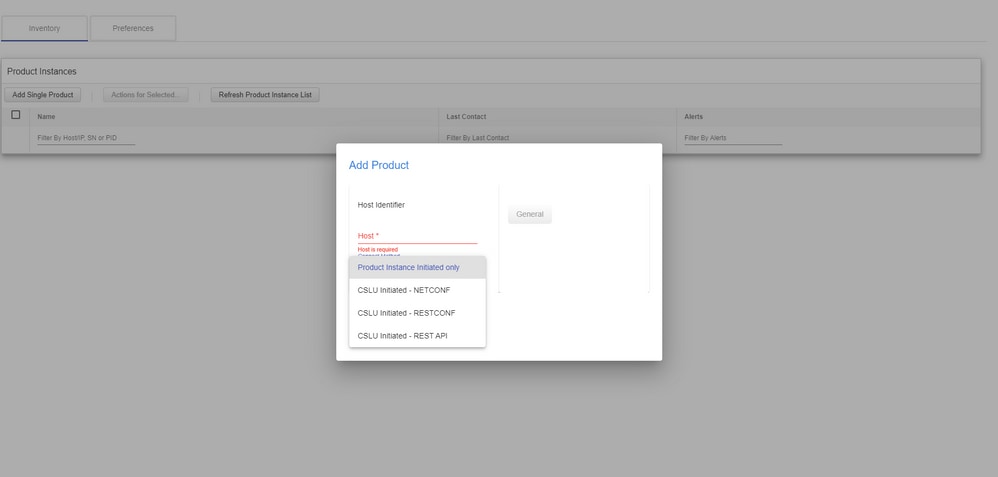
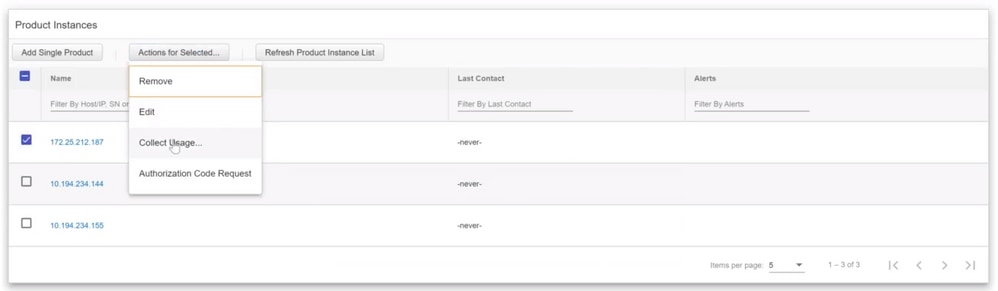
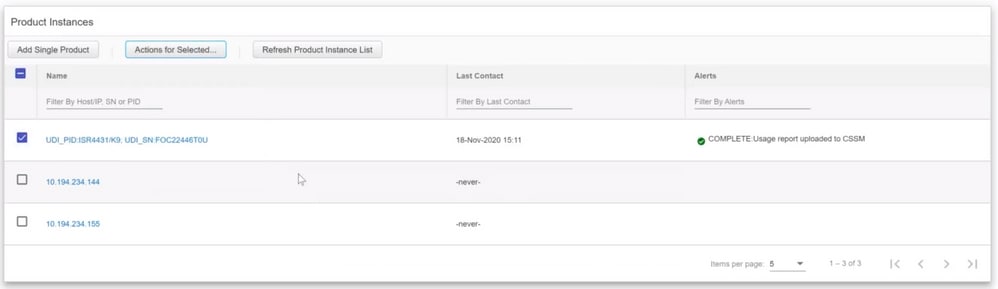
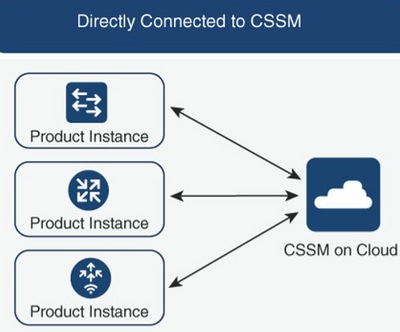
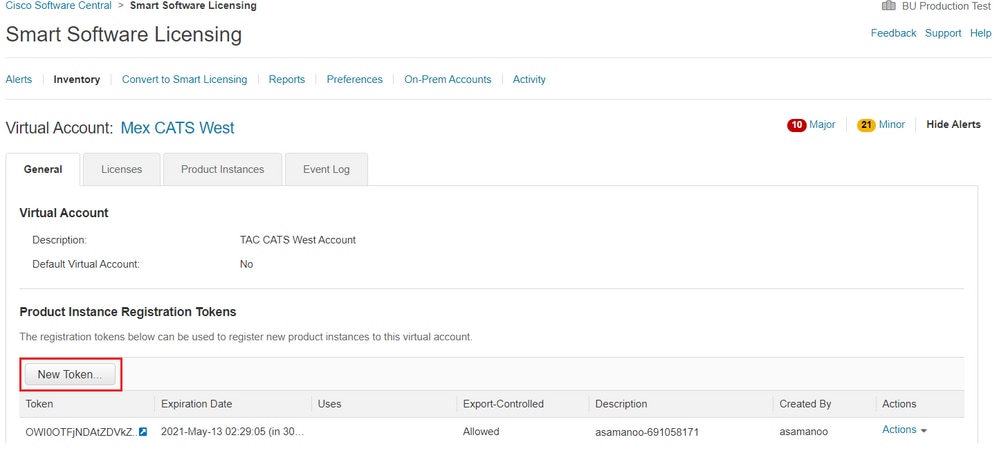
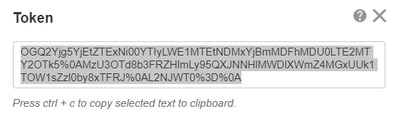
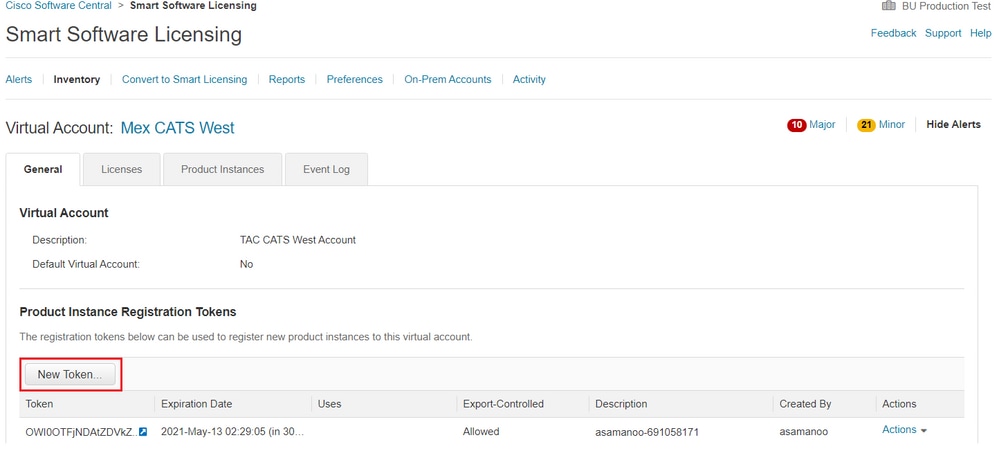
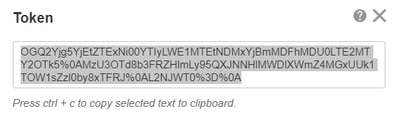
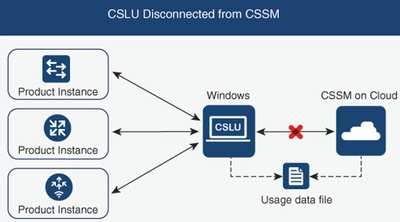
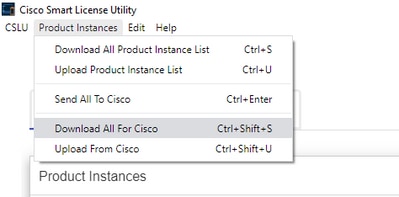
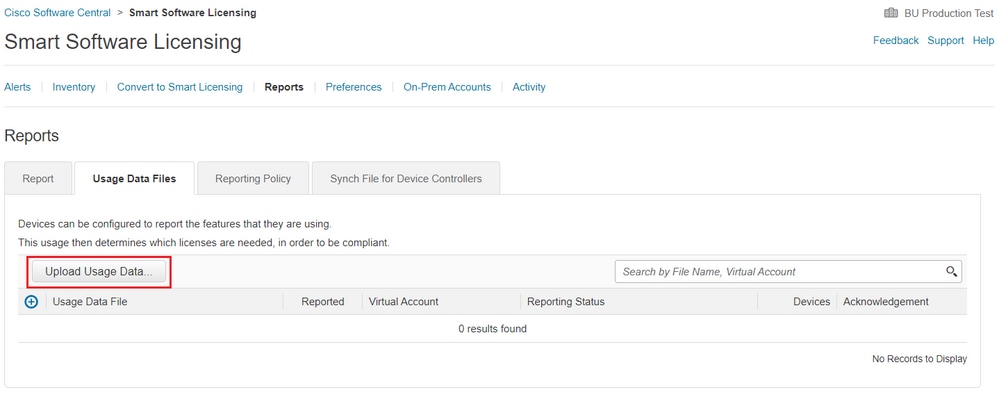
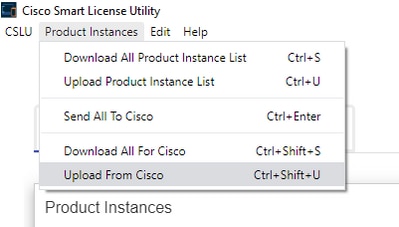
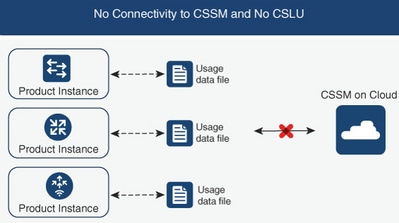
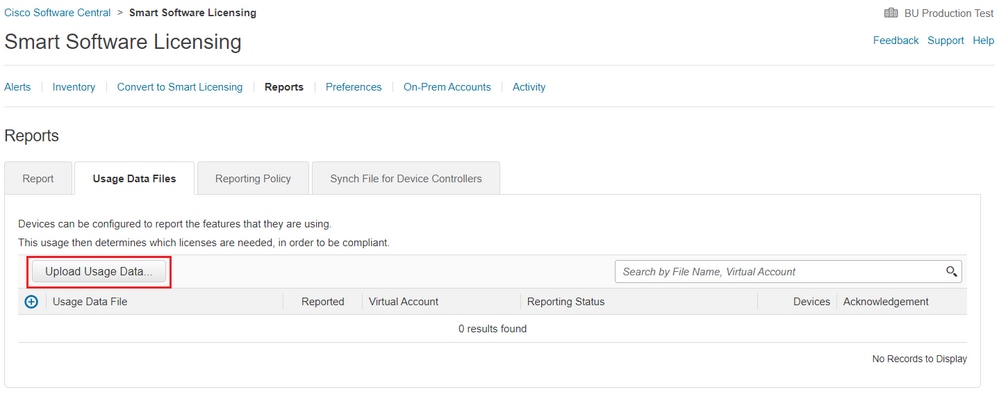
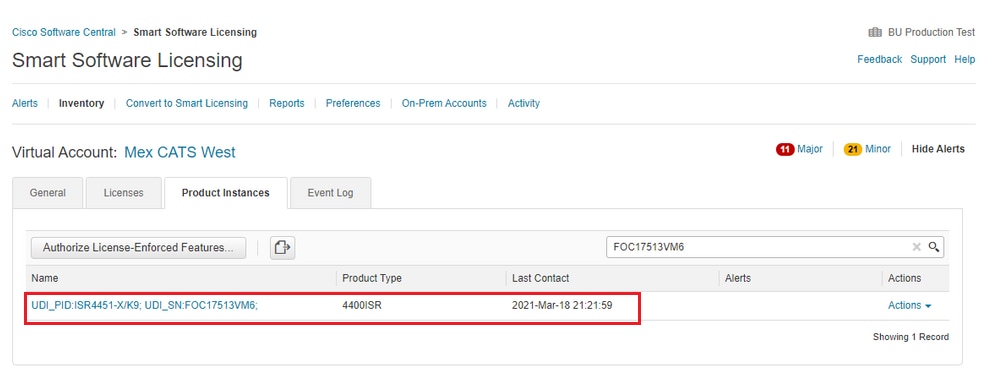
 Feedback
Feedback